
ModernView(图片查看器)
v3.1.0 免费版大小:526 KB更新:2025/04/04
类别:电脑应用系统:Android
分类

大小:526 KB更新:2025/04/04
类别:电脑应用系统:Android
ModernView提供简单的图片查看方式,可以在软件显示图片缩略图,文件夹里面的图片都可以在软件左侧显示缩略图,鼠标点击任意缩略图就可以查看大图,并且可以通过滚动鼠标的方式切换图像,可以通过点击键盘方向键切换图像,图像可以自由放大和缩小查看,也支持播放功能,让软件可以进入全屏模式自动播放文件夹图像,实现幻灯片看图效果;ModernView支持的图像类型很多,电脑的普通jpg、png图像可以在软件打开,相机的RAW类型图像可以在软件打开,让用户可以在这款软件查看近百种图像,需要就下载吧。
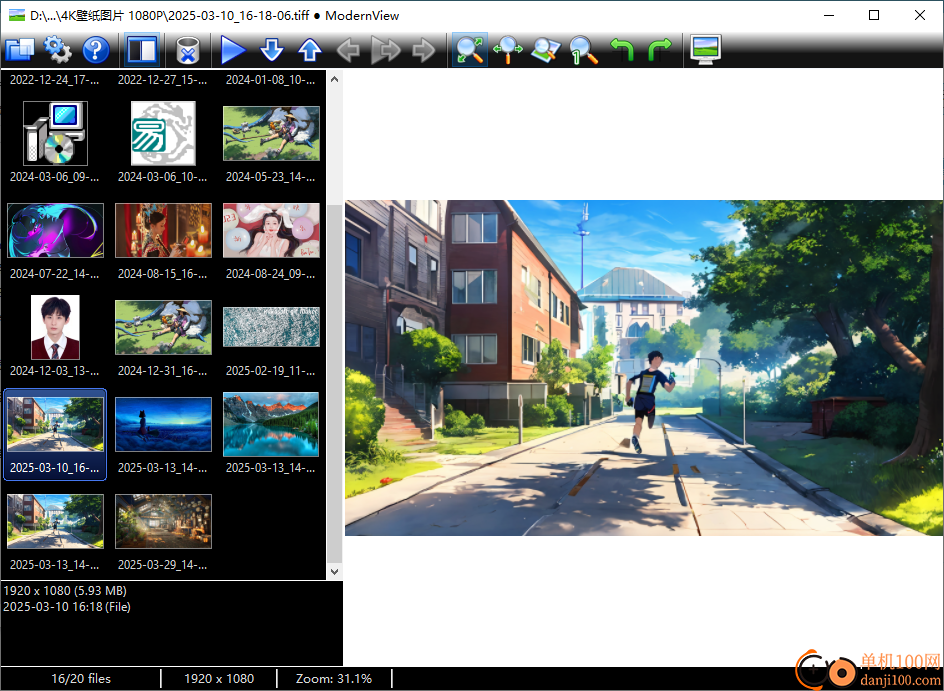
1、ModernView支持图片查看功能,大部分电脑图像都可以在软件打开
2、支持Windows Images (*.JPG;*.JPEG;*JPE;*.JFIF;*.TIF;*.TIFF;*.BMP;*.GIF;*.PNG;*.TGA;*.ICO)
3、支持WIC RawImages(*.3FR;*.3PR;*.ARI;*.ARW;*.BAY;*.CRW;*.CR2;*.CAP;*.CS1;*.DCS;*.DCR;*.DNG)
4、支持WIC Misc Images (*.HDP;*.JXR;*.WDP;*.RWZ;*.PSD;*.EXR;*.DDS;*.JP2;*.J2K;*.TPIC;*.VDA;*.ICB)
5、支持自动播放功能,添加到软件的图像都可以自动播放,三秒就可以自动切换图片
6、支持缩略图显示,可以将文件夹的图片以缩略图的方式显示在左侧区域
7、支持元数据:在缩略图面板底部显示选定的元数据属性,始终显示拍摄日期(Exif)(如果可用)
1、窗口底部的图像描述(标题)行,始终显示相同的行数(固定而不是最大)
2、不要在描述中添加用户评论(通常是垃圾或编码错误),不要在描述中添加艺术家(照片来源)
3、按文件名升序排序(最快)、按文件扩展名升序排序(最快)、按拍摄日期升序排序(Exif,较慢)
4、根据Exif方向旋转图像,立即应用更改并排序/重新加载缩略图
5、加载/排序后显示列表中的第一张图像,拖放一个目录时加载子目录
6、支持图像边框和颜色,可以在软件为图像设置边框效果,设置颜色效果
7、以全屏模式开始幻灯片放映:在图像列表末尾停止幻灯片放映并保持全屏
8、交互式全景幻灯片:在加载全景模式下打开图像时,进入全景浏览
1、将ModernView软件直接启动,打开文件夹就可以显示图片资源,点击左侧的图片就可以查看大图

2、切换图片的按钮在顶部显示,可以自由点击上下切换按钮,左右切换按钮
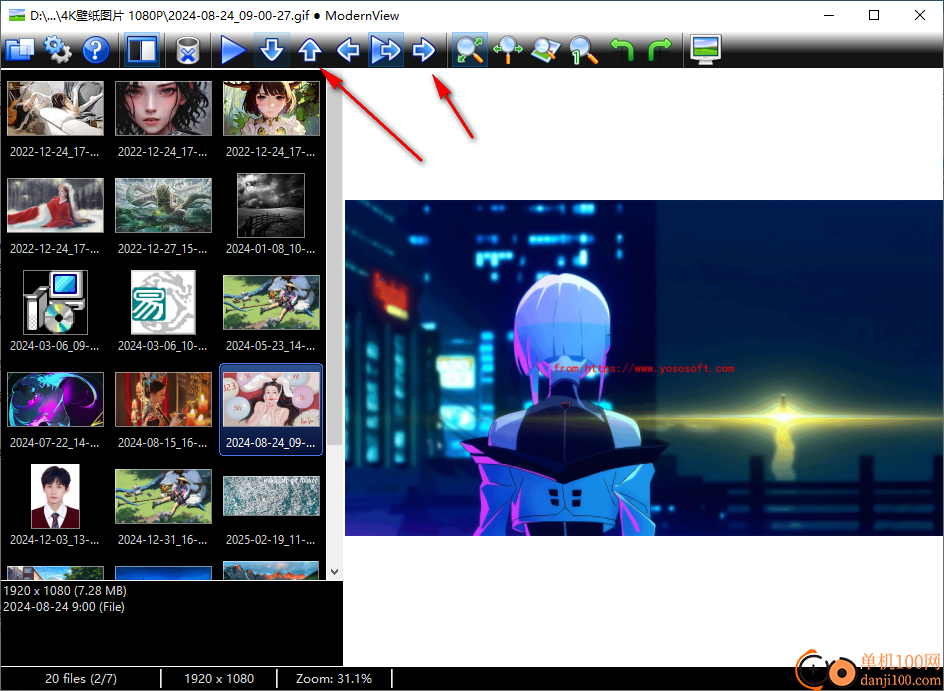
3、缩放功能如图所示,点击顶部的对应按钮就可以放大当前查看的图像,可以一键恢复原图尺寸
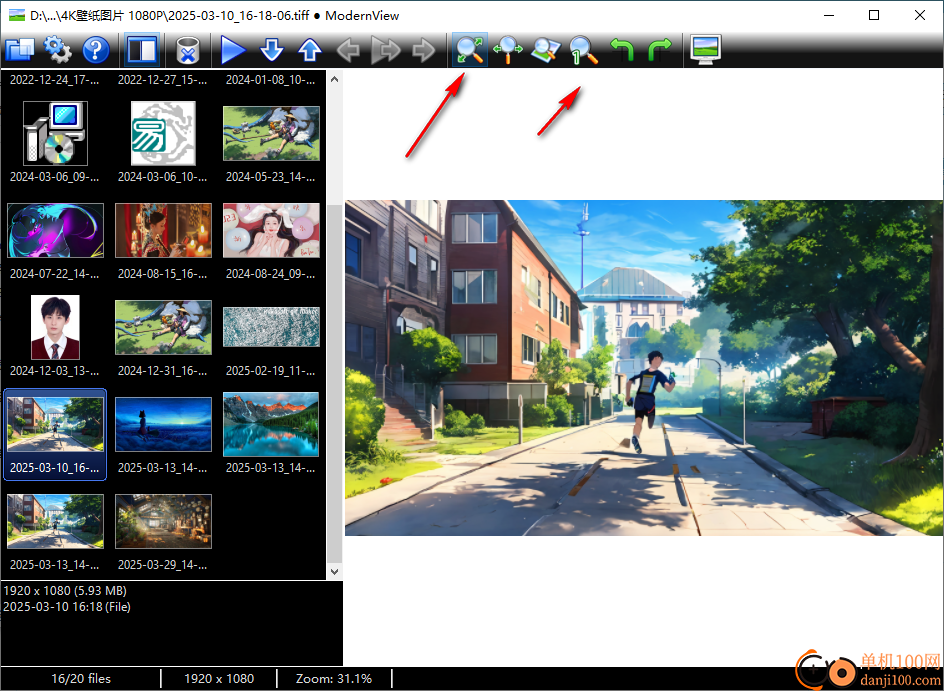
4、旋转功能如图所示,可以选择左侧旋转,右侧旋转,也可以全屏模式查看图片
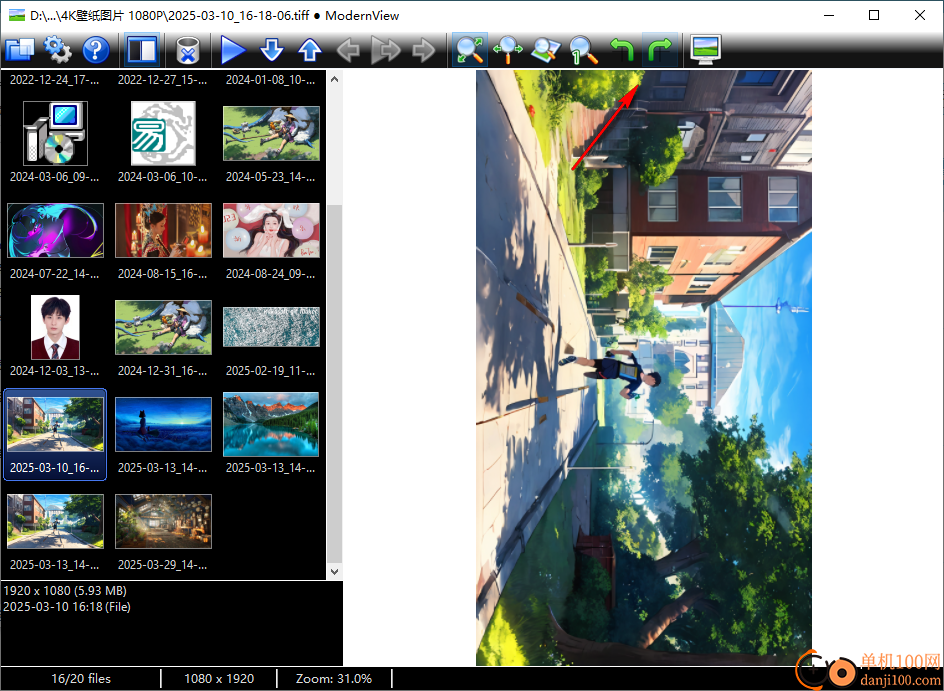
5、多显示器/全屏
在显示器1(主)上显示全屏
在不同的显示器上显示拇指和全屏(如果可能的话)
在幻灯片放映模式下,如果鼠标不动
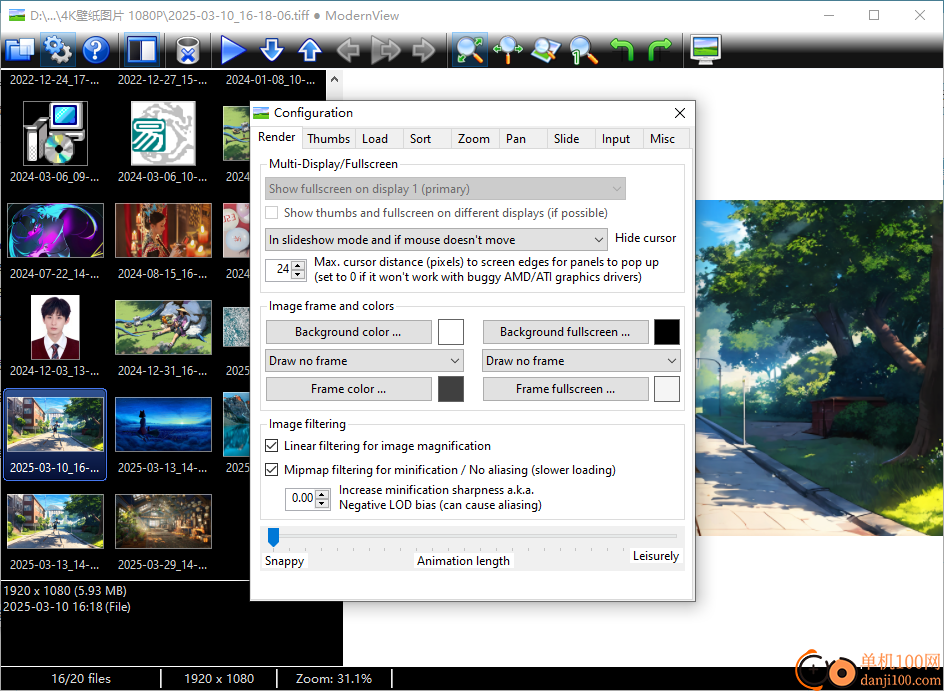
6、Thumbs是缩略图设置功能,可以在软件界面调整缩略图显示效果,设置最大列数(取决于缩略图/屏幕宽度)
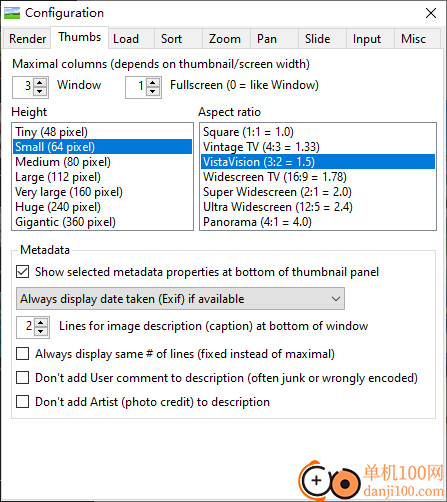
7、打开/重新打开图像
默认缩放
默认位置
安装在车窗内
左/上
安装在左侧/顶部的窗户上
全景
使用全景设置(将值设置为min以禁用/通过条件)
如果图像宽高比大于
2.0:水平
2.0垂直
如果屏幕外百分比(适合窗口)大于
60:水平
60垂直
2000:如果图像的像素尺寸大于
显示后,重新打开图像,显示上次查看状态
将当前查看状态应用于下一个图像,即锁定缩放
启用严格锁定缩放
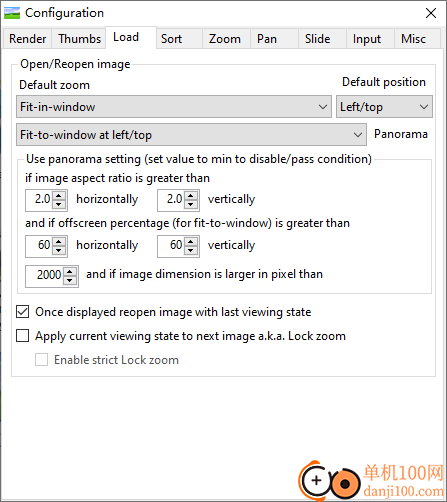
8、排序顺序/重新加载缩略图
按文件名升序排序(最快)
先按名称/分别对目录进行排序
根据Exif方向旋转图像
切勿使用嵌入式缩略图(速度较慢)
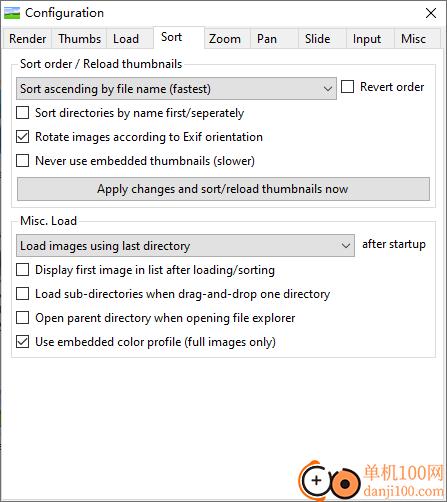
9、缩放步长(使用大增量来模拟即时缩放)
从当前缩放
从100%开始(固定插槽)
100%增量(导出减量)
在Fit-in窗口处额外停车
在“适合窗户”处额外停车(宽度或高度)
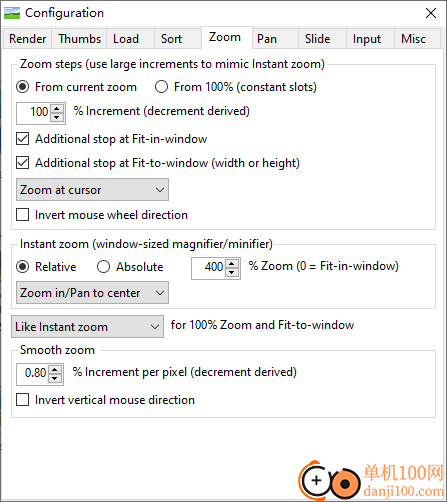
10、全景浏览(如果在窗口中安装,则使用“安装到窗口”)-
使用自动平移(图像必须位于“适合窗口”轴的边缘)
300自动平移/滚动速度(像素/秒)
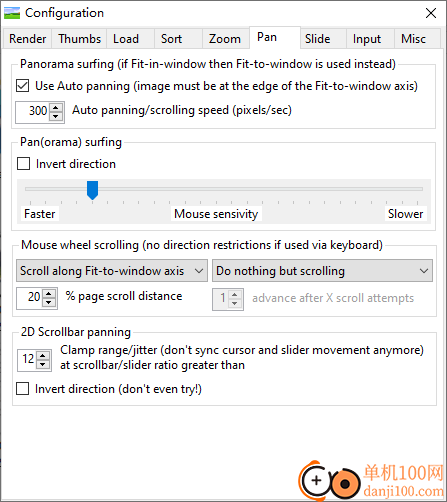
11、标准/全景幻灯片
5.0显示时间(秒)图像(加载默认模式)
加载全景模式
1.0加载后自动平移开始前的延迟(秒)
1.0加载下一张图像前窗口边缘的延迟(秒)
以全屏模式开始幻灯片放映
在图像列表末尾停止幻灯片放映并保持全屏
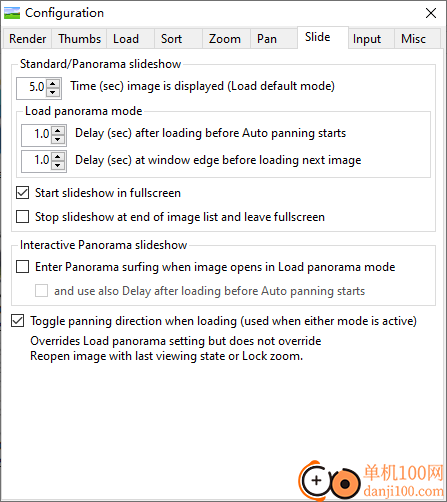
12、鼠标滚轮
左键单击(首先切换到“适应窗口”或“加载图像”设置(如果不明确))
在加载图像设置/即时缩放值之间切换
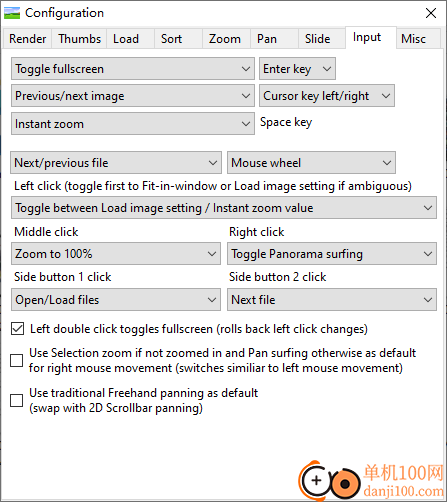
13、各种各样的
删除图像
仅从列表中删除图像
忽略删除键
将所有设置重置为默认值(重新加载)
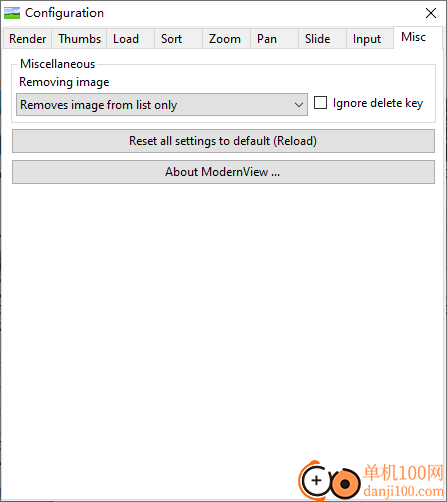
giwifi认证客户端电脑应用9.04 MBv1.1.4.6 官方版
详情消防融合通信PC客户端电脑应用154.09 MBv8.2.25 Windows版
详情山东通pc端电脑应用614.12 MBv3.0.46000.123 官方最新版
详情3DMark 11 Developer Edition(电脑跑分软件)电脑应用271 MBv1.0.5.0 免费版
详情4DDiG DLL Fixer(DLL全能修复工具)电脑应用16.2 MBv1.0.2.3 中文免费版
详情Topaz Video Enhance AI(视频增强)电脑应用220 MBv2.6.4 汉化版
详情Rolling Sky Remake电脑版(滚动的天空自制器)电脑应用36.00 MBv0.3b Windows版
详情sound lock音量控制工具电脑应用382 KBv1.3.2 官方版
详情360小贝温控电脑应用8.21 MBv1.0.0.1161 官方独立版
详情最新版电投壹PC版电脑应用600.71 MBv3.0.32000.108 Windows客户端
详情CIMCO Edit 2024(CNC编程)电脑应用347 MBv24.01.14 中文正式免费版
详情润工作PC版电脑应用212.27 MBv6.1.0.0 官方最新版
详情易考通在线考试平台电脑应用81.35 MBv1.1.6.59 电脑版
详情百灵创作(码字写作软件)电脑应用31.7 MBv1.1.7 官方版
详情LunaTranslator(Galgame翻译工具)电脑应用58.5 MBv2.26.1 中文绿色免费版
详情多玩键盘连点器电脑应用88.0 KBv1.0.0.2 免费版
详情熊猫精灵脚本助手电脑应用15.8 MBv2.4.2 官方版
详情MouseClickTool(鼠标连点器)电脑应用17.0 KBv2.0 绿色免费版
详情大华摄像机IP搜索工具电脑应用17.8 MBv4.11.3 中文版
详情联想QuickFix工具中心电脑应用70.7 MBv2.1.24.0607 免费版
详情点击查看更多
giwifi认证客户端电脑应用9.04 MBv1.1.4.6 官方版
详情山东通pc端电脑应用614.12 MBv3.0.46000.123 官方最新版
详情爱奇艺windows10 UWP电脑应用96.00 MBv5.13 官方版
详情中油即时通信客户端电脑应用601.12 MBv3.0.30000.75 pc最新版
详情抖音直播伴侣PC端电脑应用352.12 MBv7.4.5 最新版
详情hp smart pc版电脑应用559.00 KBv151.3.1092.0 Windows版
详情消防融合通信PC客户端电脑应用154.09 MBv8.2.25 Windows版
详情小米miui+beta版客户端电脑应用531.21 MBv2.5.24.228 官方版
详情Rolling Sky Remake电脑版(滚动的天空自制器)电脑应用36.00 MBv0.3b Windows版
详情鞍钢集团钢钢好PC端电脑应用166.33 MBv7.35.1003.604494 Windows版
详情京东ME PC版电脑应用336.33 MBv3.3.13 Windows最新版
详情最新版电投壹PC版电脑应用600.71 MBv3.0.32000.108 Windows客户端
详情渝快政PC端电脑应用338.99 MBv2.17.0 Windows最新版
详情4DDiG DLL Fixer(DLL全能修复工具)电脑应用16.2 MBv1.0.2.3 中文免费版
详情i国网pc端电脑应用603.53 MBv2.9.60000.181 桌面版
详情学浪学生版电脑版电脑应用97.70 MBv1.9.1 PC客户端
详情润工作PC版电脑应用212.27 MBv6.1.0.0 官方最新版
详情抖音PC客户端电脑应用3.07 MBv3.9.0 官方版
详情交建通客户端电脑应用288.57 MBv2.6.780000.89 Windows版
详情海鹦OfficeAI助手电脑应用45 MBv0.3.01 官方版
详情点击查看更多
































